文件shift delete后如何恢复 shift delete删除文件后如何找回
更新时间:2024-01-30 08:38:50作者:jiang
在我们使用电脑的过程中,不可避免地会遇到文件被意外删除的情况,而当我们使用Shift+Delete组合键来删除文件时,文件将会直接被永久删除,而不会进入回收站。当我们不小心使用了Shift+Delete删除了重要文件后,又该如何找回呢?在接下来的文章中,我们将探讨一些恢复Shift+Delete删除文件的方法,帮助您尽快找回被删除的文件。无论是误操作还是其他原因导致的文件丢失,都有一定的希望能够找回它们。让我们一起来了解吧!
操作方法如下:
1、首先打开“电脑管家”软件,单击右下方的“工具箱”。
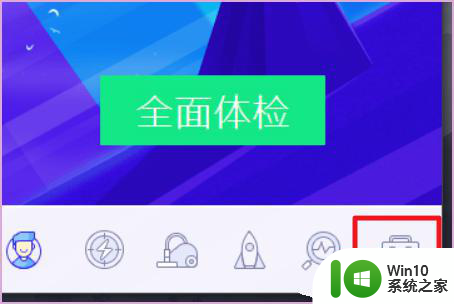
2、打开“工具箱”页面后选择“更多”查看工具箱里其它的工具。
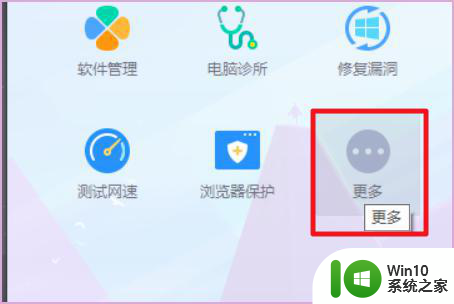
3、单击选择左方的“文件”,之后单击打开“恢复文件工具”。
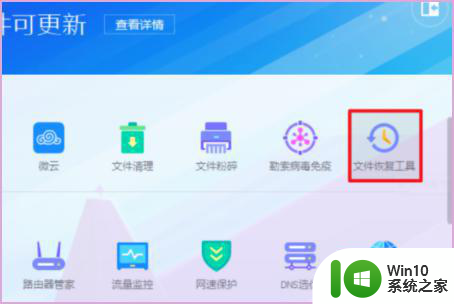
4、单击选择 “恢复被删除的文件”。
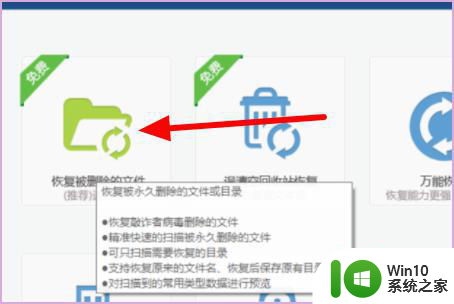
5、这里选择要恢复的文件夹或者磁盘,演示的是F盘,所以选择了F盘。选完后单击右下方的“开始扫描”。(扫描需要点时间请耐心等待)
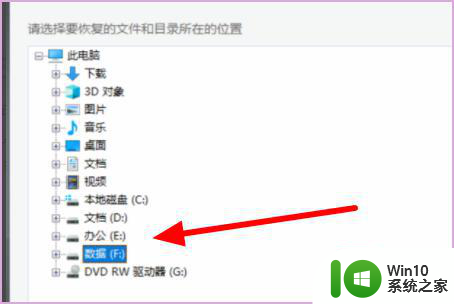
6、选择要恢复的文件或者文件夹并打上勾之后单击“开始恢复”。
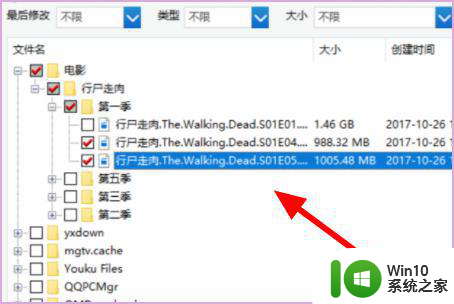
7、这里选择恢复后文件的保存目录之后单击“开始恢复”。
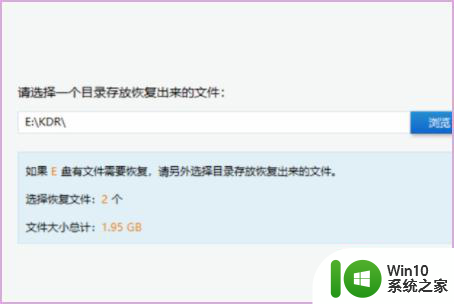
8、显示完成恢复就完成了。
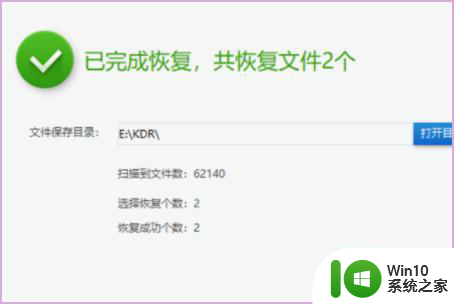
以上就是文件shift delete后如何恢复的全部内容,碰到同样情况的朋友们赶紧参照小编的方法来处理吧,希望能够对大家有所帮助。
文件shift delete后如何恢复 shift delete删除文件后如何找回相关教程
- 优盘删除的文件怎样恢复找回 U盘文件误删后如何恢复
- 文件删除后回去哪里? 删除文件如何恢复
- 电脑怎么找回彻底删除的文件 文件删除后怎样恢复
- 回收站文件删除后如何恢复 如何找回回收站被删除的文件
- 电脑如何找回已删除的文件 电脑误删除文件夹如何恢复
- 文件误删除后如何恢复 文件替换后怎样恢复原来的版本
- 电脑文档误删除如何恢复 电脑文件误删除后如何恢复
- 如何恢复被清空回收站的文件 清空回收站后如何找回已删除的视频文件
- u盘文件不小心删除恢复教程 U盘文件误删后如何恢复
- 电脑回收站删除的文件怎么恢复 如何恢复电脑回收站清空后删除的文件
- 回收站里删除的文件怎么恢复 如何找回当天误删的文件
- 如何恢复误删的电脑软件 电脑软件误删除后怎么找回
- U盘装机提示Error 15:File Not Found怎么解决 U盘装机Error 15怎么解决
- 无线网络手机能连上电脑连不上怎么办 无线网络手机连接电脑失败怎么解决
- 酷我音乐电脑版怎么取消边听歌变缓存 酷我音乐电脑版取消边听歌功能步骤
- 设置电脑ip提示出现了一个意外怎么解决 电脑IP设置出现意外怎么办
电脑教程推荐
- 1 w8系统运行程序提示msg:xxxx.exe–无法找到入口的解决方法 w8系统无法找到入口程序解决方法
- 2 雷电模拟器游戏中心打不开一直加载中怎么解决 雷电模拟器游戏中心无法打开怎么办
- 3 如何使用disk genius调整分区大小c盘 Disk Genius如何调整C盘分区大小
- 4 清除xp系统操作记录保护隐私安全的方法 如何清除Windows XP系统中的操作记录以保护隐私安全
- 5 u盘需要提供管理员权限才能复制到文件夹怎么办 u盘复制文件夹需要管理员权限
- 6 华硕P8H61-M PLUS主板bios设置u盘启动的步骤图解 华硕P8H61-M PLUS主板bios设置u盘启动方法步骤图解
- 7 无法打开这个应用请与你的系统管理员联系怎么办 应用打不开怎么处理
- 8 华擎主板设置bios的方法 华擎主板bios设置教程
- 9 笔记本无法正常启动您的电脑oxc0000001修复方法 笔记本电脑启动错误oxc0000001解决方法
- 10 U盘盘符不显示时打开U盘的技巧 U盘插入电脑后没反应怎么办
win10系统推荐
- 1 电脑公司ghost win10 32位正式装机版v2023.12
- 2 系统之家ghost win10 64位专业版原版下载v2023.12
- 3 深度技术ghost win10 32位最新旗舰版v2023.11
- 4 深度技术ghost win10 64位官方免激活版v2023.11
- 5 电脑公司ghost win10 32位官方稳定版v2023.11
- 6 风林火山ghost win10 32位家庭中文版下载v2023.11
- 7 系统之家win10 64位稳定破解版v2023.11
- 8 深度技术ghost win10 64位官方最新版v2023.11
- 9 系统之家ghost win10 64位旗舰免激活版v2023.11
- 10 技术员联盟ghost win10 64位旗舰u盘版v2023.11